메뉴 매니저
![]()
메뉴 매니저를 사용하면 다수의 메뉴나 부메뉴, 드롭-다운 리스트를 자유롭게 편집할 수 있습니다. 이 메뉴 매니저와 커맨드 매니저를 사용하여 CINEMA 4D의 인터페이스를 사용자에게 편리하도록 자유롭게 변경할 수 있습니다.
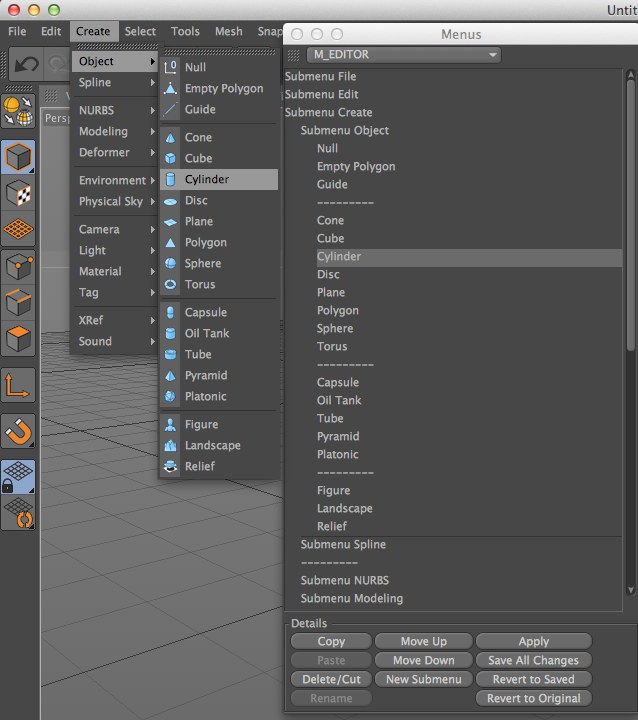
메뉴
CINEMA 4D에는 25 종류 이상의 메뉴나 드롭-다운 리스트가 있습니다. 메뉴 매니저의 맨 위에 있는 드롭-다운 리스트를 사용해서 리스트에 보여질 메뉴를 선택해주십시오. 부메뉴에는 서브 메뉴 라고 하는 접두사가 붙어있습니다. 서브 메뉴를 열고 닫으려면 서브 메뉴를 더블 클릭 하면 됩니다.
커맨드의 추가
커맨드 매니저는 CINEMA 4D의 커맨드를 보여줍니다. 커맨드 매니저에서 메뉴 매니저로 커맨드를 드래그 & 드롭을 하면 마우스 포인터가 삽입모드로 바뀌게 됩니다.
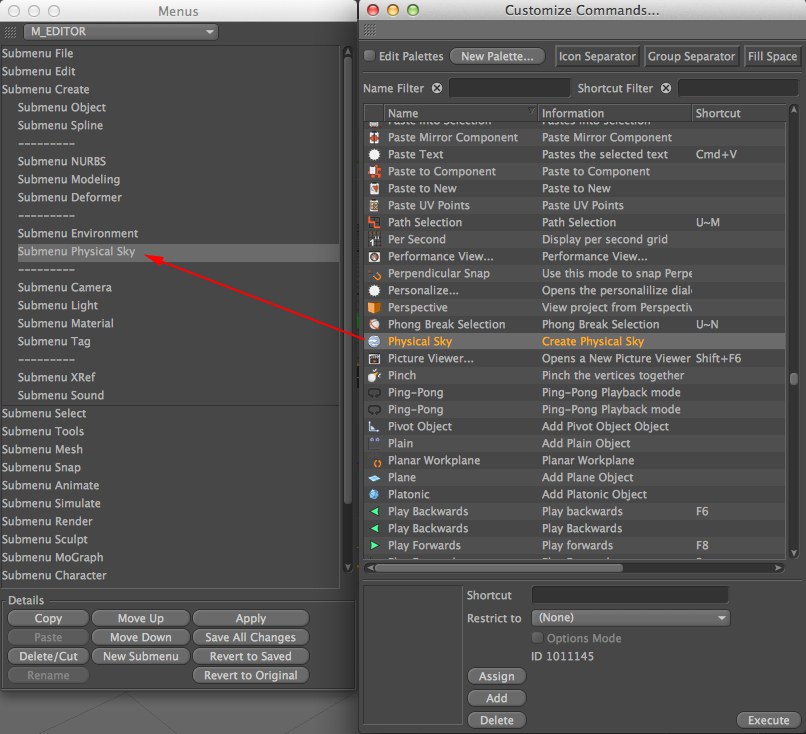
복사, 붙여넣기, 삭제/잘라내기
선택한 커맨드를 복사, 붙여넣기, 삭제/잘라내기 하고 싶으면 이러한 커맨드를 사용합니다. 표준의 부메뉴 아이템은 삭제할 수 없습니다.
위로이동, 아래로 이동, 새 서브 메뉴
위로 이동은 선택된 커맨드를 리스트의 위쪽으로 이동시킵니다. 아래로 이동은 선택한 커맨드를 리스트의 아래로 이동시킵니다. 새 서브 부메뉴는 선택한 커맨드 위에 새로운 서브 메뉴를 삽입해서 기존의 메뉴 안에 복수의 커맨드를 포함한 서브 메뉴를 새롭게 추가할 수 있게 합니다.
이름 변경
새로 추가한 서브 메뉴의 이름을 변경합니다.
적용, 모든 변경을 저장, 저장된 상태로 복귀, 공장출하 상태로 복귀
적용은 메뉴 구성의 변경을 확정하는 커맨드입니다. 이 커맨드를 선택하면 그 자리에서 메뉴가 변경됩니다. 모든 변경을 저장을 선택하면 변경된 모든 메뉴를 저장합니다. 저장된 상태로 복귀를 선택하면 저장되어있는 셋팅 이후의 변경사항은 모두 무시되고 마지막으로 저장된 설정으로 돌아갑니다. 공장출하 상태로 복귀를 선택하면 CINEMA 4D의 오리지널 설정으로 복원됩니다. 이 커맨드를 사용하면 메뉴의 구성을 인스톨 직후 상태에 되돌릴 수가 있습니다. 새로운 메뉴로 변경을 하면 모든 변경사항은 현재의 메뉴에 적용됩니다.
퀵 액세스
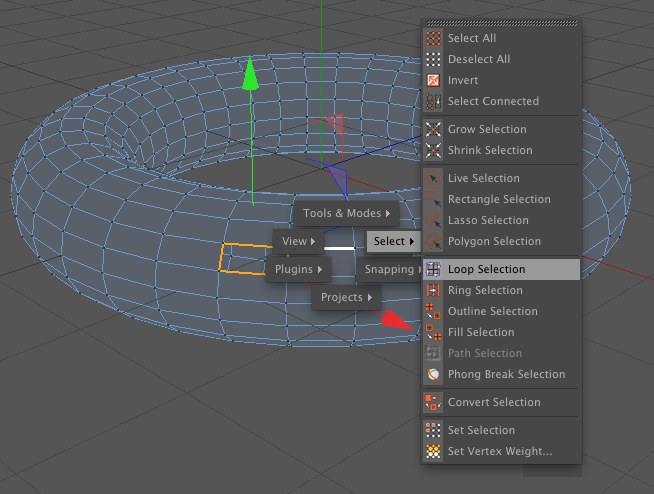
퀵 액세스를 사용해 간단하게 메뉴를 열 수가 있습니다. 디폴트 설정에서는 v키를 누르면 퀵 액세스를 호출할 수 있습니다. 퀵 액세스 팝업 윈도우에는 복수의 커맨드 그룹 있습니다. 퀵 액세스를 사용해 커맨드를 선택하려면 다음의 하나에 따릅니다.
v키를 누르고 마우스 포인터를 선택하고 싶은 아이템상에 이동시키고 나서 마우스 버튼을 떼어 놓습니다.
v키를 누르고 선택하고 싶은 메뉴 아이템을 클릭합니다.
퀵 액세스의 설정
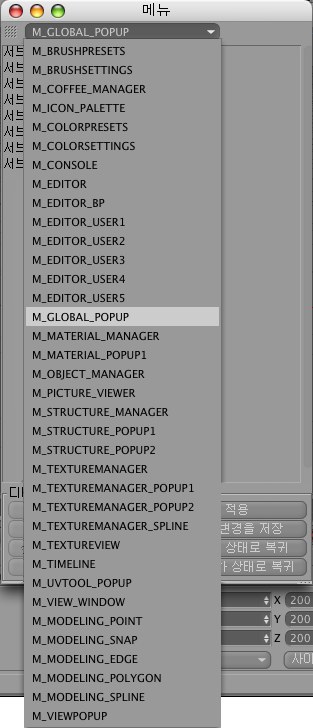
퀵 액세스 그룹은 자유롭게 선택할 수 있으며 그룹이 포함하고 있는 와 같은 어떠한 커맨드도 선택할 수 있습니다. 메뉴 매니저에서 드롭-다운 리스트를 M_GLOBAL_POPUP로 선택합니다. 일반적으로 CINEMA 4D 메뉴와 같이 퀵 액세스를 설정할 수 있습니다.